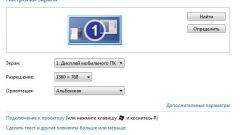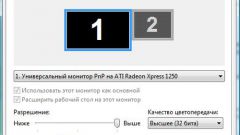Инструкция
1
Чтобы разобраться в простых настройках компьютера, вам понадобится не так много времени.
Не бойтесь немного поэкспериментировать. Главное - запомнить, в какое меню вы зашли и что именно изменили, тогда будет просто восстановить исходные настройки.
Также можно попросить кого-нибудь, кто разбирается в компьютерах, уделить вам немного времени.
Не бойтесь немного поэкспериментировать. Главное - запомнить, в какое меню вы зашли и что именно изменили, тогда будет просто восстановить исходные настройки.
Также можно попросить кого-нибудь, кто разбирается в компьютерах, уделить вам немного времени.
2
Разрешение экрана измеряется в пикселях. Оно зависит от монитора и его параметров. Разрешение отвечает за четкость изображения объектов на мониторе. Чем выше разрешение – тем четче и меньше объекты. Низким разрешением считается 640 на 480 - если вы собираетесь играть в старые игры, сделанные еще для DOS, вам может понадобиться установить низкое разрешение. Высокое разрешение - 1600 на 1200. Если вам не нравится ваше нынешнее разрешение, попробуйте установить 1024 на 768 или 1280 на 1064. Выберите такое разрешение, при котором вам будет наиболее комфортно работать.
3
Чтобы поменять разрешение экрана, щелкните правой кнопкой мыши по рабочему столу на пустом месте. В открывшемся маленьком меню выберите строчку «Свойства». В возникшем новом меню нажмите на «Параметры». Выберите по шкале нужное вам разрешение экрана и нажмите кнопку «Применить». Потом нажмите «ОК». Готово!
В этом же окне вы сможете поменять обои на рабочем столе («Рабочий стол»), поставить скринсейвер («Заставка») или изменить цветовое оформление окон меню и рабочего стола. После каждого понравившегося вам варианта нажимайте «применить», а потом «ОК».
В этом же окне вы сможете поменять обои на рабочем столе («Рабочий стол»), поставить скринсейвер («Заставка») или изменить цветовое оформление окон меню и рабочего стола. После каждого понравившегося вам варианта нажимайте «применить», а потом «ОК».
Видео по теме